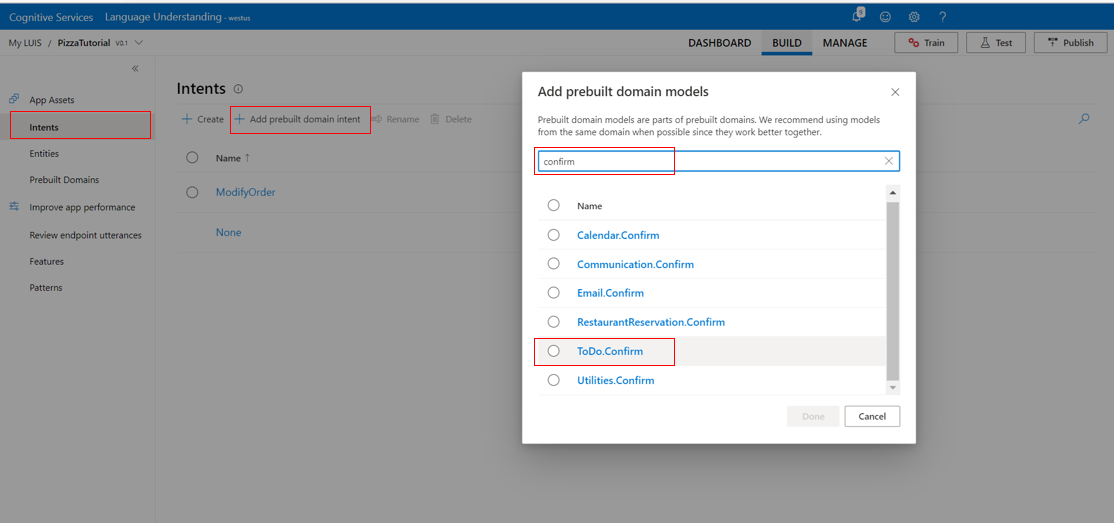ユーザーの発話意図を判断する意図を追加する
重要
LUIS は 2025 年 10 月 1 日に廃止され、2023 年 4 月 1 日から新しい LUIS リソースを作成できなくなります。 継続的な製品サポートと多言語機能のベネフィットを得るために、 会話言語の理解 に LUIS アプリケーションを移行すること をお勧めします。
意図を LUIS アプリに追加して、同じ意図を持つ質問またはコマンドのグループを特定します。
アプリに意図を追加する
LUIS ポータルにサインインし、自分のサブスクリプションと作成リソースを選択して、その作成リソースに割り当てられているアプリを表示します。
[マイ アプリ] ページで名前を選択してアプリを開きます。
上部のナビゲーション バーで [ビルド] を選択してから、左側のパネルで [意図] を選択します。
[意図] ページで、 [+ 作成] を選択します。
[Create new intent](意図の新規作成) ダイアログ ボックスで、意図の名前 (ModifyOrder など) を入力し、[完了] を選択します。
発行された予測エンドポイントで発話を予測するために、意図には発話例が必要になります。
発話の例を追加する
発話の例とは、ユーザーの質問や命令のサンプル テキストです。 この意図を予測するタイミングを Language Understanding (LUIS) に学習させるには、発話の例を追加する必要があります。 追加する発話のそれぞれを慎重に検討してください。 追加する発話は、既に意図に追加されている例とは異なる必要があります。
意図の詳細ページで、意図の名前の下にあるテキスト ボックスに、ユーザーに期待する関連発話 ("I want to change my pizza order to large please" など) を入力します。
LUIS では、すべての発話が小文字に変換され、ハイフンなどのトークンの前後にはスペースが追加されます。
意図予測のエラー
意図に対してトレーニングされたアプリで発話が予測されない場合には、意図予測エラーが特定されます。
発話予測エラーを見つけて修正するには、[不適切] および [不明確] のフィルター オプションを使用します。
[意図] の詳細ページにスコア値を表示するには、[ビュー] メニューから [Show details intent scores](詳細な意図のスコアを表示する) を選択します。
フィルターとビューが適用され、エラーを含む発話の例が存在する場合は、発話の例のリストにそれらの発話と問題が表示されます。
各行には、発話の例に関する現在のトレーニングの予測スコアと、最も近い他の意図スコア、つまり、これらの 2 つのスコアの差が表示されます。
ヒント
意図予測エラーを修正するには、概要ダッシュボードを使用します。 概要ダッシュボードには、アクティブなバージョンの最後のトレーニングに関する分析が表示され、モデルを修正するための最上位の提案が示されます。
事前構築済み意図を追加する
ここで、確認意図を迅速に作成したいとします。 事前構築済みの意図のいずれかを使用して、確認意図を作成できます。
![[意図の追加] ダイアログ ボックスを示すスクリーンショット。](../media/luis-how-to-add-intents/addintent-dialogbox.png)
![発話が強調表示された[意図の詳細]ページのスクリーンショット。](../media/luis-how-to-add-intents/add-new-utterance-to-intent.png)